Ako zmeniť alebo obnoviť predvolené umiestnenie priečinka Camera Roll v systéme Windows 10

Táto príručka vám ukáže, ako zmeniť alebo obnoviť predvolené umiestnenie priečinka Camera Roll v systéme Windows 10.

Systém Windows predvolene použije pri vyhľadávaní index, aby vám poskytol rýchlejšie výsledky vyhľadávania. Index vyhľadávania obsahuje iba miesta, ktoré ste vybrali. Tieto umiestnenia možno filtrovať podľa typu súboru (prípony), atribútov súboru a obsahu súboru, ktorý chcete indexovať.
Indexujte zašifrované súbory
Index používa službu Windows Search a beží ako proces Searchindexer.exe na pozadí. Index automaticky prebuduje a aktualizuje zmeny vykonané na zahrnutých miestach od posledného indexovania, aby sa zvýšila presnosť výsledkov vyhľadávania. Štandardne je rýchlosť indexovania znížená v dôsledku aktivity používateľa. Ak je počítač nečinný, rýchlosť indexovania sa vráti na maximum, aby sa indexovanie dokončilo rýchlejšie.
Windows Search 4.0 a novší plne podporuje indexovanie šifrovaných súborov v lokálnych súborových systémoch pomocou EFS, čo umožňuje používateľom indexovať a vyhľadávať vlastnosti a obsah šifrovaných súborov. Používatelia môžu manuálne nakonfigurovať službu Windows Search tak, aby zahŕňala šifrované súbory, alebo správcovia môžu túto možnosť nakonfigurovať pomocou skupinovej politiky.
Windows Search zaisťuje, že obsah šifrovaných súborov môžu vyhľadávať iba používatelia s príslušnými povoleniami, a to sledovaním zoznamov prístupových práv a obmedzením prístupu na používateľov s povoleniami na dešifrovanie súborov. Okrem toho služba Windows Search obmedzuje prístup k šifrovaným súborom iba na lokálne vyhľadávanie. Windows Search nevracia zašifrované súbory vo výsledkoch vyhľadávania, keď je dotaz spustený na diaľku.
Ako zapnúť/vypnúť funkciu Index Encrypted Files v systéme Windows 10
Táto príručka vám ukáže, ako povoliť alebo zakázať funkciu Index Encrypted Files (indexovanie šifrovaných súborov) pre Windows 10 .
Poznámka : Ak chcete vykonať zmeny, musíte sa prihlásiť s právami správcu.
Z bezpečnostných dôvodov by funkcia Index Encrypted Files nemala byť povolená, pokiaľ samotné umiestnenie indexovania vyhľadávania nie je chránené šifrovaním celého zväzku (ako je šifrovanie jednotiek BitLocker alebo riešenie tretej strany).
Tu je postup:
1. Otvorte Ovládací panel (zobrazenie ikon), kliknite na ikonu Možnosti indexovania a zatvorte Ovládací panel.
2. Kliknite na tlačidlo Rozšírené.
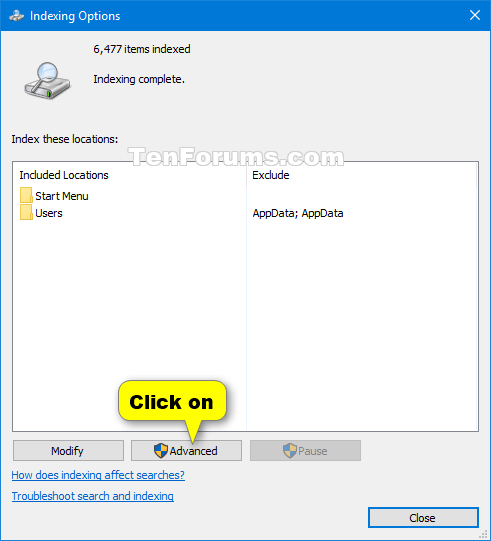
Kliknite na tlačidlo Rozšírené
3. Vykonajte krok 4 (ak chcete povoliť) alebo krok 5 (ak chcete vypnúť) nižšie, čo chcete urobiť.
4. Ak chcete povoliť indexovanie šifrovaných súborov:
A) Začiarknite políčko Indexovať zašifrované súbory .
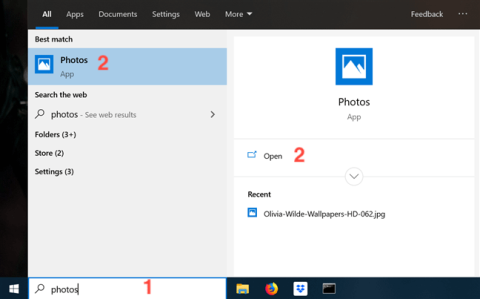
Začiarknite políčko Indexovať zašifrované súbory
B) Ak umiestnenie indexu nie je zašifrované, kliknite na tlačidlo Pokračovať , ak ste si istí.
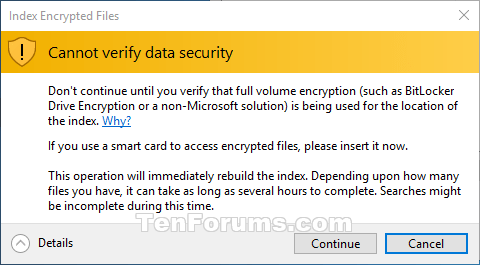
Kliknite na Pokračovať
C) Prejdite na krok 6 nižšie.
5. Ak chcete vypnúť indexované šifrované súbory:
A) Zrušte začiarknutie políčka Indexovať zašifrované súbory .
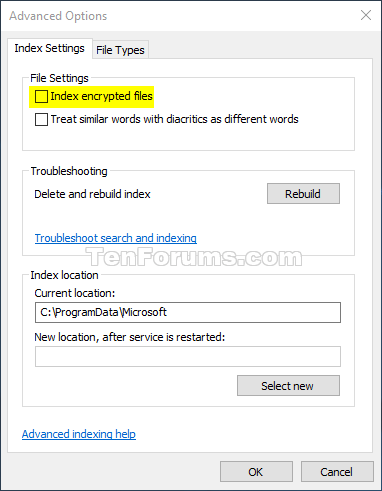
Zrušte začiarknutie políčka Indexovať zašifrované súbory
B) Kliknite na tlačidlo OK.
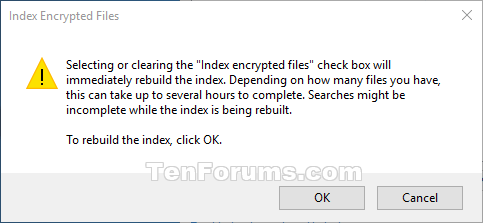
Kliknite na tlačidlo OK
C) Prejdite na krok 6 nižšie.
6. Kliknutím na tlačidlo OK použijete zmeny.
7. Index vyhľadávania bude teraz prebudovaný, aby odrážal zmeny.
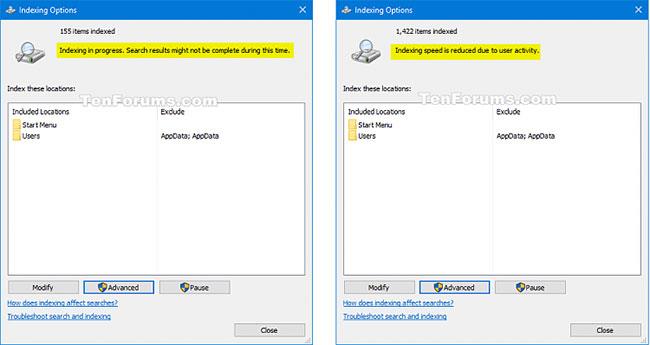
Index vyhľadávania bude teraz prebudovaný, aby sa aktualizovali zmeny
8. Kliknite na tlačidlo Zavrieť.
Táto príručka vám ukáže, ako zmeniť alebo obnoviť predvolené umiestnenie priečinka Camera Roll v systéme Windows 10.
Zmenšenie veľkosti a kapacity fotografií vám uľahčí ich zdieľanie alebo odosielanie komukoľvek. Najmä v systéme Windows 10 môžete hromadne meniť veľkosť fotografií pomocou niekoľkých jednoduchých krokov.
Ak nepotrebujete zobrazovať nedávno navštívené položky a miesta z bezpečnostných dôvodov alebo z dôvodov ochrany osobných údajov, môžete to jednoducho vypnúť.
Jedno miesto na ovládanie mnohých operácií priamo na systémovej lište.
V systéme Windows 10 si môžete stiahnuť a nainštalovať šablóny skupinovej politiky na správu nastavení Microsoft Edge a táto príručka vám ukáže tento proces.
Panel úloh má obmedzený priestor a ak pravidelne pracujete s viacerými aplikáciami, môže sa stať, že vám rýchlo dôjde miesto na pripnutie ďalších obľúbených aplikácií.
Stavový riadok v spodnej časti Prieskumníka vám povie, koľko položiek je vnútri a vybratých pre aktuálne otvorený priečinok. Dve nižšie uvedené tlačidlá sú dostupné aj na pravej strane stavového riadku.
Microsoft potvrdil, že ďalšou veľkou aktualizáciou je Windows 10 Fall Creators Update. Tu je návod, ako aktualizovať operačný systém skôr, ako ho spoločnosť oficiálne spustí.
Nastavenie Povoliť časovače budenia v Možnostiach napájania umožňuje systému Windows automaticky prebudiť počítač z režimu spánku, aby mohol vykonávať naplánované úlohy a iné programy.
Zabezpečenie systému Windows odosiela upozornenia s dôležitými informáciami o stave a zabezpečení vášho zariadenia. Môžete určiť, ktoré upozornenia chcete dostávať. V tomto článku vám Quantriman ukáže, ako zapnúť alebo vypnúť upozornenia z Centra zabezpečenia systému Windows v systéme Windows 10.
Tiež by sa vám mohlo páčiť, že kliknutím na ikonu na paneli úloh sa dostanete priamo do posledného okna, ktoré ste mali v aplikácii otvorené, bez potreby miniatúry.
Ak chcete zmeniť prvý deň v týždni vo Windowse 10 tak, aby zodpovedal krajine, v ktorej žijete, vášmu pracovnému prostrediu alebo chcete lepšie spravovať svoj kalendár, môžete to zmeniť cez aplikáciu Nastavenia alebo Ovládací panel.
Počnúc verziou aplikácie Váš telefón 1.20111.105.0 bolo pridané nové nastavenie viacerých okien, ktoré vám umožňuje povoliť alebo zakázať upozornenie pred zatvorením viacerých okien pri ukončení aplikácie Váš telefón.
Táto príručka vám ukáže, ako povoliť alebo zakázať zásadu dlhých ciest Win32, aby mali cesty dlhšie ako 260 znakov pre všetkých používateľov v systéme Windows 10.
V súčasnosti používanie mnohých programov pre notebooky spôsobuje rýchle vybitie batérie. Aj to je jeden z dôvodov, prečo sa batérie v počítači rýchlo opotrebúvajú. Nižšie sú uvedené najefektívnejšie spôsoby šetrenia batérie v systéme Windows 10, ktoré by čitatelia mali zvážiť.
Ak chcete, môžete štandardizovať obrázok účtu pre všetkých používateľov v počítači na predvolený obrázok účtu a zabrániť používateľom, aby si neskôr mohli zmeniť obrázok účtu.
Už vás nebaví Windows 10 otravovať úvodnou obrazovkou „Vyťažte ešte viac zo systému Windows“ pri každej aktualizácii? Niektorým ľuďom môže pomôcť, ale aj prekážať tým, ktorí to nepotrebujú. Tu je návod, ako túto funkciu vypnúť.
Ak máte výkonný počítač alebo nemáte veľa programov pri spustení v systéme Windows 10, môžete sa pokúsiť znížiť alebo dokonca úplne zakázať oneskorenie spustenia, aby ste pomohli rýchlejšiemu spusteniu počítača.
Nový prehliadač Edge založený na prehliadači Chromium od spoločnosti Microsoft ruší podporu pre súbory elektronických kníh EPUB. Na prezeranie súborov EPUB v systéme Windows 10 budete potrebovať aplikáciu čítačky EPUB tretej strany. Tu je niekoľko dobrých bezplatných možností, z ktorých si môžete vybrať.
Možno to neviete, ale jednou z najväčších výhod používania OneDrive je jeho skvelá funkcia, nazývaná zástupné symboly.
Režim Kiosk v systéme Windows 10 je režim na používanie iba 1 aplikácie alebo prístup iba k 1 webovej lokalite s hosťami.
Táto príručka vám ukáže, ako zmeniť alebo obnoviť predvolené umiestnenie priečinka Camera Roll v systéme Windows 10.
Úprava súboru hosts môže spôsobiť, že nebudete môcť pristupovať na internet, ak súbor nie je správne upravený. Nasledujúci článok vás prevedie úpravou súboru hosts v systéme Windows 10.
Zmenšenie veľkosti a kapacity fotografií vám uľahčí ich zdieľanie alebo odosielanie komukoľvek. Najmä v systéme Windows 10 môžete hromadne meniť veľkosť fotografií pomocou niekoľkých jednoduchých krokov.
Ak nepotrebujete zobrazovať nedávno navštívené položky a miesta z bezpečnostných dôvodov alebo z dôvodov ochrany osobných údajov, môžete to jednoducho vypnúť.
Spoločnosť Microsoft práve vydala aktualizáciu Windows 10 Anniversary Update s mnohými vylepšeniami a novými funkciami. V tejto novej aktualizácii uvidíte veľa zmien. Od podpory stylusu Windows Ink až po podporu rozšírenia prehliadača Microsoft Edge sa výrazne zlepšila ponuka Štart a Cortana.
Jedno miesto na ovládanie mnohých operácií priamo na systémovej lište.
V systéme Windows 10 si môžete stiahnuť a nainštalovať šablóny skupinovej politiky na správu nastavení Microsoft Edge a táto príručka vám ukáže tento proces.
Tmavý režim je rozhranie s tmavým pozadím v systéme Windows 10, ktoré pomáha počítaču šetriť energiu batérie a znižovať vplyv na oči používateľa.
Panel úloh má obmedzený priestor a ak pravidelne pracujete s viacerými aplikáciami, môže sa stať, že vám rýchlo dôjde miesto na pripnutie ďalších obľúbených aplikácií.






















